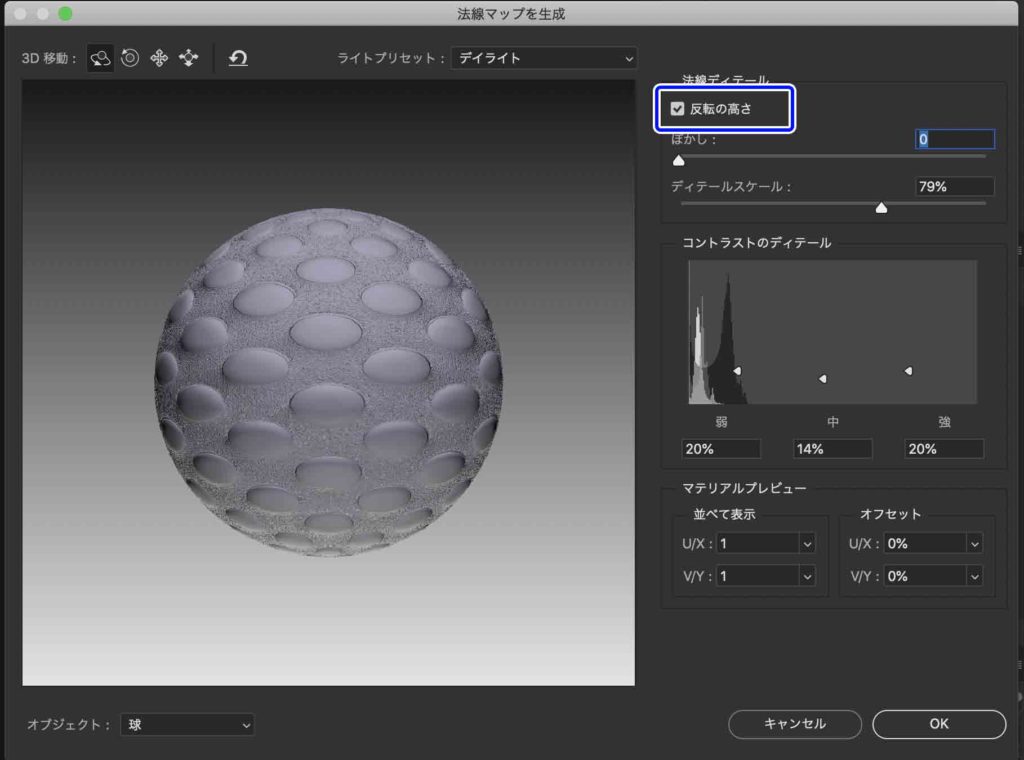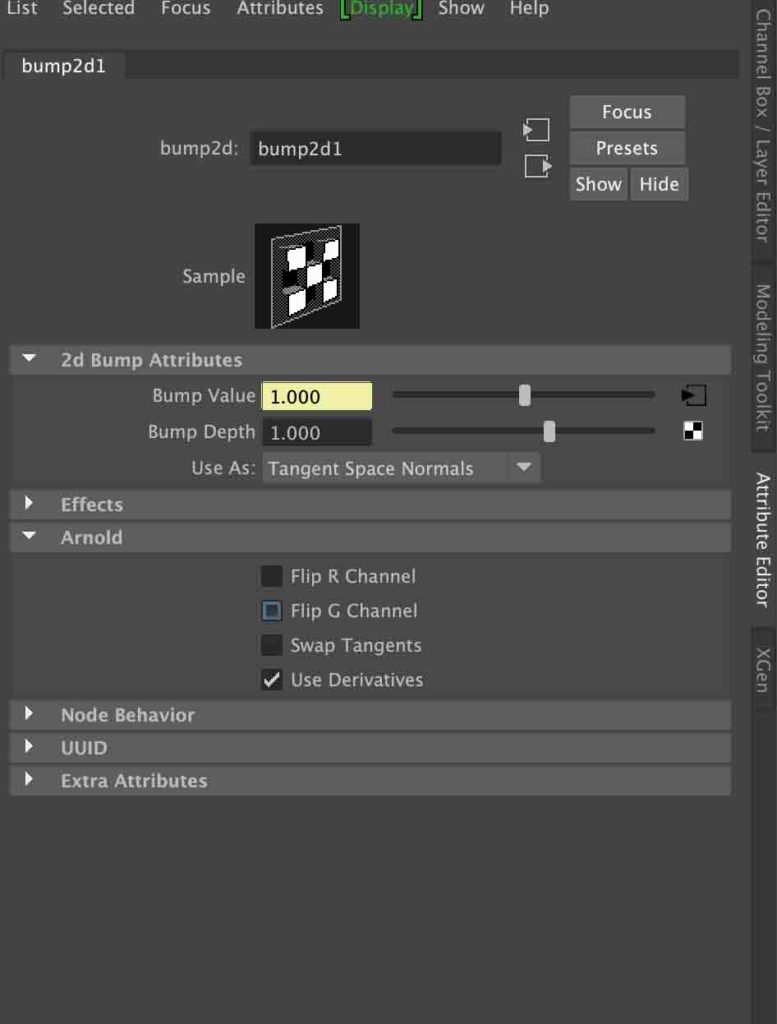少ないポリゴン数でもカンタンに立体感を表現できるノーマルマップ(法線マップ)ですが、Substance PainterなどのPBRペイントソフトを使わなくてもPhotoshopで作成することができます。
今回は写真からノーマルマップを作成することができるPhotoshopのフィルターの紹介です。
写真からカンタンにノーマルマップを作成できるフィルター【Photoshop】
個人的にはノーマルマップはPBRペイントソフトで作成するのが確実かつ便利かと思っているのですが、写真から手軽にサクッと作成したい場合はPhotoshopのフィルターで作成するのが速いです。
UVに細かく合わせる必要が無く、手軽に質感を表現したい程度であればPhotoshopで作成しちゃいましょう。
Photoshopでこんな感じの適当な画像を開きます。
立体感がわかりやすいかなと思ったので、今回は金属の穴ぼこのやつにしました。
メニューバーのフィルター▶3D▶法線マップ(ノーマルマップ)をクリックします。
「法線マップを生成」ウィンドウが開かれ、Sphereのプレビューが表示されます。
左下のオブジェクト欄からプレビューするモデルを変更することもできます。
初期状態だと穴ぼこの部分が凸状になって見えているので、凹凸を切り替えます。
法線ディテールの「反転の高さ」にチェックを入れると凹凸が反転して、出っ張って見えていたのが凹んで見えるようになります。
ここ部分の設定は表現したい質感によって任意で変更します。
問題なければOKを押してフィルターを適用します。
MAYAに切り替えて作成したノーマルマップ画像を割り当てます。
今回は適当にプレーンオブジェクトににArnoldのStandard Surfaceを接続しました。
2d Bump AttributesのUse Asを「Tangent Space Normals」に変更して
Arnold欄のFlip R ChannelとFlip G ChannelのチェックをOFF。
ノーマルマップのみを割り当てるとこんな感じで凹凸が表現されました。
Photoshopでノーマルマップにしたい画像を開いてマテリアルを割り当てて設定……の一連の流れで所要時間は約1分弱でした。
手軽にノーマルマップを作成して確認したい場合はこの方法が速いですね。
ライトを設置して位置を変えてレンダリングしても凹凸が確認できます。
Photoshopでちょっとフィルターをいじって作成するだけなので、非常に楽です。
まだ使ったことの無い方はぜひ使ってみてください。